Introduction
Cet article décrit la mise à jour 2817301 pour Microsoft Visio Viwer 2013 qui a été publié le 8 avril 2014. Les liens de téléchargement pour cette mise à jour sont également inclus ici. Cette mise à jour fournit les dernières corrections pour Visio Viwer 2013. Il comprend également des améliorations de stabilité et de performance.
Télécharger et installer la mise à jour
Vous pouvez utiliser Windows Update pour télécharger et installer la mise à jour (recommandée). Cette mise à jour est également disponible en téléchargement à partir du Microsoft Download Center:
-

-

Remarque Cette mise à jour s'applique à l'édition Microsoft Install (.msi) d'Office 2013. Cette mise à jour ne s'applique pas à office 2013 Click-to-Run édition telle que Microsoft Office 365 Home Premium.
-
Démarrez une application Office 2013 telle que Microsoft Word 2013.
-
Dans le menu Fichier, cliquez sur Compte.
-
Pour l'édition Click-to-Run d'Office 2013, un élément Options de mise à jour s'affiche. Pour l'édition Office 2013 basée sur MSI, l'élément Options de mise à jour n'est pas affiché.
Office 2013 Click-to-Run édition
Édition Office 2013 de MSI
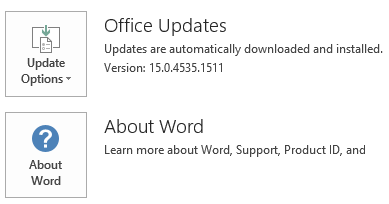
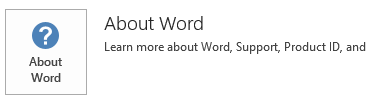
Pour plus d’informations sur la façon de télécharger des fichiers de support Microsoft, cliquez sur le numéro ci-dessous pour afficher l’article correspondant dans la Base de connaissances Microsoft :
119591 Comment faire pour obtenir des fichiers de support technique Microsoft auprès des services en ligne Microsoft a scanné ce fichier pour les virus. Microsoft a utilisé le logiciel de détection de virus le plus actuel qui était disponible à la date à laquelle le fichier a été publié. Le fichier est stocké sur des serveurs améliorés par la sécurité qui aident à prévenir toute modification non autorisée du fichier.
Informations sur le redémarrageVous n'avez pas à redémarrer l'ordinateur après avoir installé cette mise à jour.
Plus d'informations
Cette mise à jour contient les fichiers qui sont répertoriés dans les tableaux suivants. 32 bits Informations vviewer-x-none.msp fichier
|
Nom du fichier |
Version du fichier |
Taille du fichier |
Date |
Heure |
|---|---|---|---|---|
|
Saext.dll |
15.0.4454.1000 |
291,440 |
12-Mar-2014 |
12:07 |
|
Seqchk10.dll |
15.0.4454.1000 |
71,792 |
12-Mar-2014 |
12:07 |
|
Vpreview.exe |
15.0.4603.1000 |
525,512 |
12-Mar-2014 |
12:07 |
|
Vviewdwg.dll.x86 |
15.0.4599.1000 |
6,076,592 |
12-Mar-2014 |
12:07 |
|
Vviewer.dll.x86 |
15.0.4605.1000 |
7,247,536 |
12-Mar-2014 |
12:07 |
|
Vviewres.dll |
15.0.4567.1000 |
541,384 |
14-Mar-2014 |
03:46 |
|
Vviewres.dll |
15.0.4567.1000 |
544,456 |
12-Mar-2014 |
12:07 |
|
Vviewres.dll |
15.0.4567.1000 |
547,528 |
14-Mar-2014 |
03:46 |
64 bits Informations vviewer-x-none.msp fichier
|
Nom du fichier |
Version du fichier |
Taille du fichier |
Date |
Heure |
|---|---|---|---|---|
|
Saext.dll |
15.0.4454.1000 |
303,216 |
12-Mar-2014 |
12:09 |
|
Seqchk10.dll |
15.0.4454.1000 |
92,768 |
12-Mar-2014 |
12:09 |
|
Vpreview.exe |
15.0.4603.1000 |
697,544 |
12-Mar-2014 |
12:10 |
|
Vviewdwg.dll.x64 |
15.0.4599.1000 |
8,713,904 |
12-Mar-2014 |
12:10 |
|
Vviewdwg.dll.x86 |
15.0.4599.1000 |
6,076,592 |
12-Mar-2014 |
12:10 |
|
Vviewer.dll.x64 |
15.0.4605.1000 |
9,635,504 |
12-Mar-2014 |
12:10 |
|
Vviewer.dll.x86 |
15.0.4605.1000 |
7,247,536 |
12-Mar-2014 |
12:10 |
|
Vviewres.dll |
15.0.4567.1000 |
542,920 |
14-Mar-2014 |
03:46 |
|
Vviewres.dll |
15.0.4567.1000 |
544,456 |
12-Mar-2014 |
12:09 |
|
Vviewres.dll |
15.0.4567.1000 |
545,992 |
12-Mar-2014 |
12:09 |
|
Vviewres.dll |
15.0.4567.1000 |
549,064 |
14-Mar-2014 |
03:46 |
Windows 8
-
Faites glisser à partir du bord droit de l'écran, puis appuyez sur Recherche. Si vous utilisez une souris, pointez vers le coin inférieur droit de l'écran, puis cliquez sur Recherche.
-
Tapez la mise à jour des fenêtres,appuyez sur ou cliquez sur Paramètres,puis appuyez ou cliquez sur Afficher les mises à jour installées dans les résultats de recherche.
-
Dans la liste des mises à jour, localisez puis appuyez ou cliquez sur mise à jour 2817301, puis appuyez ou cliquez sur Désinstaller.
Windows 7
-
Cliquez sur Démarrer, puis sur Exécuter.
-
Tapez Appwiz.cpl, puis cliquez sur OK.
-
Cliquez sur Afficher les mises à jour installées.
-
Dans la liste des mises à jour, localiser puis cliquer sur la mise à jour 2817301, puis cliquez sur Désinstaller.
Le Bureau System TechCenter contient les dernières mises à jour administratives et les ressources de déploiement stratégique pour toutes les versions de l'Office. Pour plus d'informations sur l'Office System TechCenter, rendez-vous sur le site Web Microsoft suivant :










